Come proteggere i documenti iWork per iPad con una password
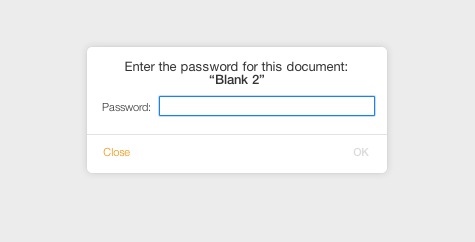
[adrotate banner=”1″]
L'iPad è un dispositivo molto personale, lo sappiamo tutti. Lo utilizziamo per salvare i nostri dati e il nostro lavoro, e anche per consultarlo rapidamente.
Tuttavia capita spesso che qualcuno ci chieda “in prestito” il dispositivo per fare una partita ad un gioco che abbiamo o per controllare qualcosa su internet; da lì ad accedere ai nostri documenti privati il passo è breve. È sufficiente che “l'amico” chiuda l'app che sta utilizzando, aprire Pages/Numbers/Keynote e consultare il documento che vuole.
Fortunatamente, da un po' di tempo, Apple ci da la possibilità di impostare una password per proteggere i documenti iWork. Qualsiasi app abbiamo davanti, infatti, la procedura è sempre la stessa ed è molto semplice, e non sarà possibile aprire il documento senza conoscere la chiave di sicurezza.
Per inserire una password dobbiamo agire come di seguito:
- Apriamo una delle tre app della suite iWork, quindi apriamo uno dei documenti che abbiamo salvato all'interno.
- Tocchiamo l'icona della chiave inglese, che ci consentirà di inserire la nostra password; tra le impostazioni troveremo, appunto, “Inserisci password”, che dovremo utilizzare.
- Si aprirà una finestrella in cui inserire e confermare la parola che abbiamo scelto.
- L'effetto della protezione sarà immediato: da questo momento in poi chi non conosce la parola non potrà accedere al documento, né da iPad, né da iCloud o Mac qualora lo sincronizzassimo.
Un piccolo appunto per quanto riguarda iCloud: la password può essere impostata anche direttamente dal servizio web, se lo avessimo già tolto da iPad. La procedura è pressoché uguale: apriamo il sito iCloud, inseriamo le nostre credenziali quindi apriamo la web-app che ci interessa, poi il documento da proteggere.
A questo punto tocchiamo, anche in questo caso, la chiave inglese, quindi Impostazioni (le voci potrebbero essere in inglese) ed inseriamo la password nel documento esattamente come avremmo fatto da iPad.
Adesso i vostri file saranno finalmente al sicuro da sguardi indiscreti.
[Via]
[adrotate banner=”2″]
